Jak zdalnie sterować komputerem w systemie Windows 7

Jeśli z jakiegoś powodu chcesz pozwolić komuś na zdalny dostęp do Twojego komputera – a może nadal chcesz móc zdalnie sterować swoim komputerem będąc w pracy, jestem tutaj, aby Cię nauczyć, jak to zrobić. Nie jest to tak trudne, jak mogłoby się wydawać na pierwszy rzut oka, i z pewnością jest to coś, co poradzą sobie bez problemu nawet ci, którzy nie są szczególnie obeznani z technologią. Wykonaj poniższe czynności, aby móc zdalnie sterować komputerem, jeśli korzystasz z systemu Windows 7, lub pozwolić, aby ktoś inny mógł nim sterować w ten sposób.
W tym samouczku się tego nauczymy jak zdalnie sterować komputerem w systemie Windows 7. Oto, co musisz zrobić:
1. Najpierw musimy włączyć połączenie zdalne. Kliknij przycisk Start -> Panel sterowania -> System i zabezpieczenia. W kategorii System kliknij Zezwalaj na dostęp zdalny:
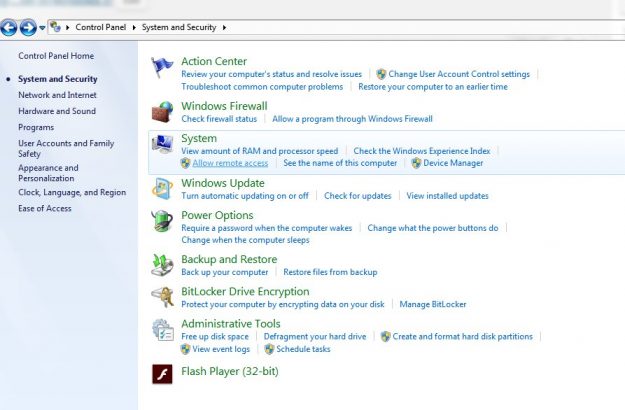
2. W nowym oknie zaznacz opcję „Zezwalaj na połączenia Pomocy zdalnej z tym komputerem” (lub naciśnij klawisz R). Zaznacz także pole obok „Zezwalaj na połączenia z komputerów z dowolną wersją”. Kliknij Zastosuj:
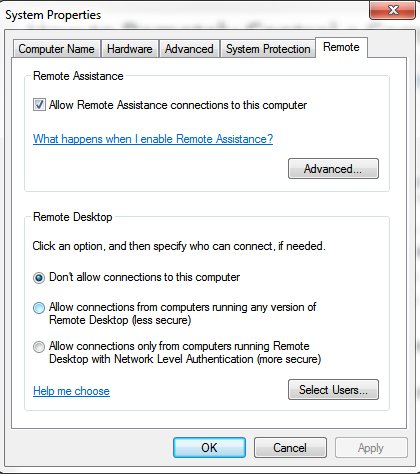
3. Teraz kliknij przycisk Zaawansowane i upewnij się, że zaznaczona jest opcja „Zezwalaj na zdalne sterowanie tym komputerem”. Następnie w kategorii „Zaproszenia” możesz zmienić czas otwarcia zaproszeń, a także wybrać opcję zezwalania tylko na połączenia zdalne z komputerów z systemem Windows Vista lub nowszym.
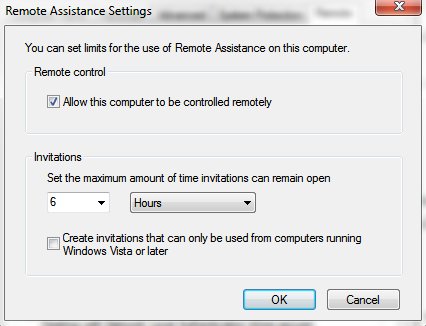
Tutaj sugeruję ustawienie czasu zaproszenia na 15 minut, jeśli dajesz zdalny dostęp komukolwiek innemu niż ty, i kilka godzin na własne zaproszenie. Dobrym pomysłem może być także zaznaczenie opcji zezwalającej na łączenie się tylko systemom z systemem Vista – teoretycznie nie powinno być problemów ze zdalnym sterowaniem komputerem przez wersje XP, ale nigdy nic nie wiadomo…
4. Krok opcjonalny, jeśli obecny jest router: musisz skonfigurować router tak, aby zezwalał na połączenia na wybranym porcie (na przykład 49155). Aby dowiedzieć się, jak to zrobić, zapoznaj się z instrukcją obsługi routera. Ponadto, jeśli masz zaporę sieciową, może być konieczne zezwolenie na połączenia z tym samym portem (jak w naszym przykładzie – 49155).
5. Teraz możesz zdalnie sterować swoim komputerem. Pamiętaj tylko, że w danym momencie możliwe jest tylko jedno połączenie. Aby połączyć się z Pulpitem zdalnym w Windows 7, musisz kliknąć przycisk Start -> Wszystkie programy -> Akcesoria -> Podłączanie pulpitu zdalnego:
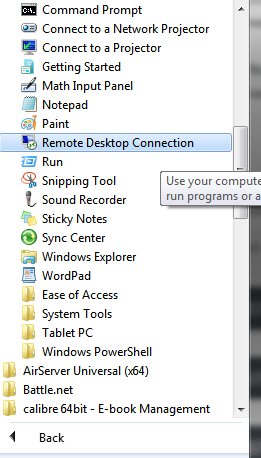
6. Po uruchomieniu programu wystarczy wpisać adres IP komputera, którym chcesz zdalnie sterować i kliknąć Połącz:
I to jest to! Wiesz już, jak zdalnie sterować komputerem w systemie Windows 7 lub dać do niego dostęp innej osobie.